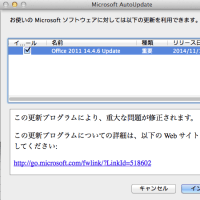個人的に行っている、定期的なMac OS Xのメンテナンス方法をそのまま書いています。
あくまで自己責任でお願いします。
また、頻繁にメンテナンスを行う必要はありませんよ。
ちなみにMac OS X 10.6 Snow Leopardを使っています。
シャビロウみたいに、「テックツールプロ 5 」や「テックツールプロ 6
」や「テックツールプロ 6
 」という
」という
ソフトを購入して行う方法もありますが、
Mac自体にもいろいろとメンテナンス機能を持っています。
Macintosh HDのアプリケーションフォルダのユーティリティフォルダにディスクユーティリティ
があります。このディスクユーティリティでメンテナンスができます。
 以前書かせてもらったのは、ディスクアクセス権を検証、ディスクアクセス権
以前書かせてもらったのは、ディスクアクセス権を検証、ディスクアクセス権
を修復だったと思います。
今回は、「ディスクを検証」のやり方を書いてみました。
参考になれば・・・
さて、ディスクユーティリティの場所ですが、
Finder(Macintosh HD)→アプリケーション→ユーティリティ→ディスクユーティリティです。
簡単に図で示すと・・・
 →
→
 →
→ →
→
のようになると思います。順番にダブルクリックしていきます。
↓↓ここからディスクの検証方法です。↓↓
 ディスクユーティリティをダブルクリックします。下記のように表示されると思います。
ディスクユーティリティをダブルクリックします。下記のように表示されると思います。

 Macintosh HDをクリックします。次にFirest Aidをクリックします。
Macintosh HDをクリックします。次にFirest Aidをクリックします。
すると、ディスクアクセス権を検証、ディスクアクセス権を修復、ディスクを検証
の3つを選択できるようになります。

 ディスクの検証をクリックすると以下のような画面が表示されます。
ディスクの検証をクリックすると以下のような画面が表示されます。

拡大するとこんな感じです。。行わない場合は、キャンセルをクリックすれば、やめることもできます。

 ディスクの検証をクリックします。
ディスクの検証をクリックします。
すると検証が始まります。

 終了すると、例えば、以下のような画面が表示されます。
終了すると、例えば、以下のような画面が表示されます。

今回は、問題が出なかったのですが、
万が一、問題が出た場合は、ディスクの修復をクリックし指示に従っていくようになると思います。
以上、参考になれば幸いです。
 iMac、iPod、iPodtuchのメンテナンス(お手入れ・クリーニング)についてはこちら→http://blog.goo.ne.jp/xavirou/d/20110211
iMac、iPod、iPodtuchのメンテナンス(お手入れ・クリーニング)についてはこちら→http://blog.goo.ne.jp/xavirou/d/20110211
 iMacのメンテナンスについてはこちら→http://blog.goo.ne.jp/xavirou/d/20110119
iMacのメンテナンスについてはこちら→http://blog.goo.ne.jp/xavirou/d/20110119
 人気ブログランキングに参加しました
人気ブログランキングに参加しました

あくまで自己責任でお願いします。
また、頻繁にメンテナンスを行う必要はありませんよ。
ちなみにMac OS X 10.6 Snow Leopardを使っています。
シャビロウみたいに、「テックツールプロ 5
ソフトを購入して行う方法もありますが、
Mac自体にもいろいろとメンテナンス機能を持っています。
Macintosh HDのアプリケーションフォルダのユーティリティフォルダにディスクユーティリティ
があります。このディスクユーティリティでメンテナンスができます。
 以前書かせてもらったのは、ディスクアクセス権を検証、ディスクアクセス権
以前書かせてもらったのは、ディスクアクセス権を検証、ディスクアクセス権を修復だったと思います。
今回は、「ディスクを検証」のやり方を書いてみました。
参考になれば・・・
さて、ディスクユーティリティの場所ですが、
Finder(Macintosh HD)→アプリケーション→ユーティリティ→ディスクユーティリティです。
簡単に図で示すと・・・


のようになると思います。順番にダブルクリックしていきます。
↓↓ここからディスクの検証方法です。↓↓
 ディスクユーティリティをダブルクリックします。下記のように表示されると思います。
ディスクユーティリティをダブルクリックします。下記のように表示されると思います。
 Macintosh HDをクリックします。次にFirest Aidをクリックします。
Macintosh HDをクリックします。次にFirest Aidをクリックします。すると、ディスクアクセス権を検証、ディスクアクセス権を修復、ディスクを検証
の3つを選択できるようになります。

 ディスクの検証をクリックすると以下のような画面が表示されます。
ディスクの検証をクリックすると以下のような画面が表示されます。
拡大するとこんな感じです。。行わない場合は、キャンセルをクリックすれば、やめることもできます。

 ディスクの検証をクリックします。
ディスクの検証をクリックします。すると検証が始まります。

 終了すると、例えば、以下のような画面が表示されます。
終了すると、例えば、以下のような画面が表示されます。
今回は、問題が出なかったのですが、
万が一、問題が出た場合は、ディスクの修復をクリックし指示に従っていくようになると思います。
以上、参考になれば幸いです。
 iMac、iPod、iPodtuchのメンテナンス(お手入れ・クリーニング)についてはこちら→http://blog.goo.ne.jp/xavirou/d/20110211
iMac、iPod、iPodtuchのメンテナンス(お手入れ・クリーニング)についてはこちら→http://blog.goo.ne.jp/xavirou/d/20110211 iMacのメンテナンスについてはこちら→http://blog.goo.ne.jp/xavirou/d/20110119
iMacのメンテナンスについてはこちら→http://blog.goo.ne.jp/xavirou/d/20110119 人気ブログランキングに参加しました
人気ブログランキングに参加しました